Táto podrobná príručka učí:
- Ako kresliť na dokument programu Word?
- Ako pridať farbu do kresby v dokumente programu Word?
- Ako vložiť tvar do programu Microsoft Word?
- Ako opraviť kartu Draw, ktorá nie je viditeľná v programe Microsoft Word?
- Záver
Ako kresliť na dokument programu Word?
Ak chcete kresliť do dokumentu programu Word, Microsoft Word obsahuje a Karta Kresliť umožňuje používateľom pridávať tvary, vytvárať poznámky, upravovať text a ďalšie. Ak chcete kresliť do dokumentu programu Word, kliknite/klepnite na ikonu karta Kresliť, vyberte nástroj a začnite kresliť pomocou myši alebo pera. Nástroje na to Kreslenie do dokumentu programu Word zahŕňajú:
- The Vyberte nástroj umožňuje používateľom vybrať Atrament, tvary, a Textové oblasti . Objekty (atrament, tvary alebo text) možno pomocou tohto nástroja oddeliť.
- The Výber lasa Tento nástroj umožňuje používateľom vybrať atrament nakreslením tvaru, v dôsledku čoho sa vyberú všetky ťahy v rámci kresby. Po výbere ich môžete presúvať myšou ako celok.
- The Pero ( guma) vedľa Výber lasa nástroj je guma ktorý obsahuje dva typy: an Guma ktorý pri použití odstráni celú kresbu/tvar a a Guma bodov ktorá odstráni akúkoľvek časť kresby pretiahnutím šípky na ňu. The Guma bodov možno zväčšiť alebo zmenšiť veľkosť (od 2,0 mm do 9 mm).
- The Pero nástroje nakresliť čokoľvek do dokumentu programu Word. V programe Microsoft Word sú používateľom ponúkané tri rôzne druhy pier, ktoré je možné prispôsobiť rôznymi farbami a veľkosťami (v rozmedzí od 0,25 mm do 3,5 mm).
- The Zvýrazňovač nástroj zvýrazní konkrétny text, obrázok alebo oblasť kreslenia. Dá sa prispôsobiť farbami všetkých druhov a veľkostí (v rozmedzí od 2 mm do 10 mm).
- The Pravítko umožňuje používateľom kresliť čiary a predmety oproti čiare.
- The Formátovať pozadie umožňuje používateľom pridať na stránku čiary mriežky alebo čiary pravidiel. Môže tiež zmeniť farbu pozadia stránky pomocou prispôsobiteľných farieb.
- Keď je aktivovaný, Atrament do tvaru nástroj automaticky nakreslí tvar zodpovedajúci objektu nakreslenému pomocou Pero . Funguje to len s Pero (akýkoľvek) vybraný.
- Keď je aktivovaný, Atrament do matematiky nástroj automaticky konvertuje ručne písané čísla na písané čísla a symboly podľa najbližšej zhody.
- The Kresliace plátno Nástroj vloží kresliace plátno do Wordu, aby sa dal nakresliť. Ak nakreslíte čokoľvek mimo určeného Kresliace plátno , automaticky sa zahodí, vďaka čomu bude užitočný pre maliarov.
- The Ink Replay nástroj prehrá video v programe Word, ktoré používateľom umožňuje zobraziť prehratie viditeľných ťahov atramentom. Pomocou tohto nástroja môžu používatelia vidieť svoje kroky na vytvorenie plátna:
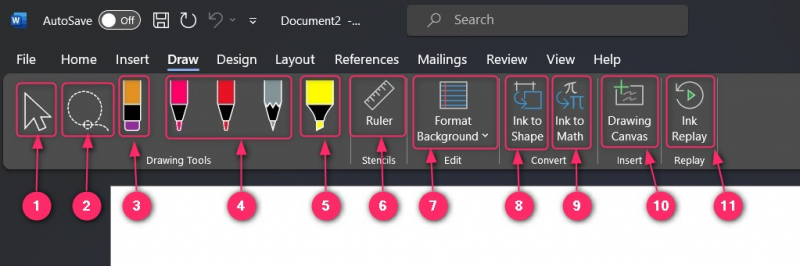
Ako používať nástroj „Vybrať“ v programe Microsoft Word?
Ak chcete použiť Vyberte „  “ kliknite naň/klepnite naň a vyberte kresbu, ktorú chcete upraviť. Umožňuje vám zmeniť veľkosť, šírku a dĺžku kresby, zmeniť jej polohu a otočiť ju:
“ kliknite naň/klepnite naň a vyberte kresbu, ktorú chcete upraviť. Umožňuje vám zmeniť veľkosť, šírku a dĺžku kresby, zmeniť jej polohu a otočiť ju:
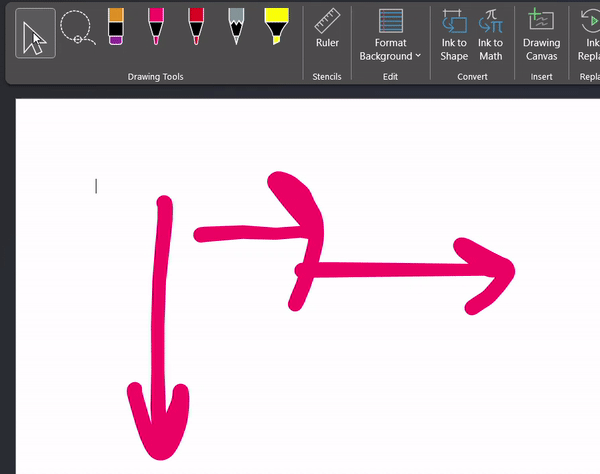
Ako používať nástroj „Lasso Select“ v programe Microsoft Word?
The Výber lasa nástroj sa používa na výber atramentu nakreslením tvaru, v dôsledku čoho sa vyberú všetky ťahy v rámci kresby. Po výbere je možné všetky tvary presúvať myšou ako celok:
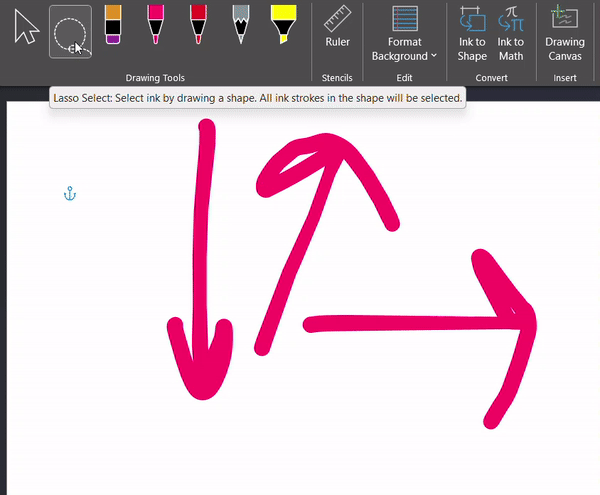
Ako používať nástroj „Pero (guma)“ v programe Microsoft Word?
The Pero (guma) vedľa nástroja na výber laso je guma, ktorá obsahuje dva typy: gumu, ktorá pri použití odstráni celý výkres/tvar, a gumu bodov, ktorá odstráni akúkoľvek časť kresby pretiahnutím šípky na ňu. Veľkosť nástroja Point Eraser sa dá zväčšiť alebo zmenšiť (z 2,0 mm na 9 mm):
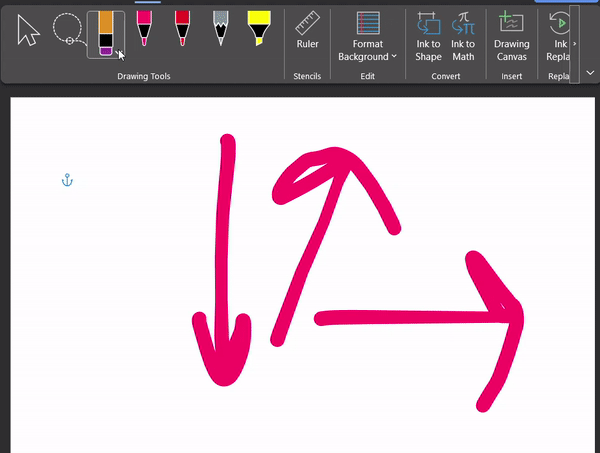
Ako používať nástroje „Pero“ v programe Microsoft Word?
The Pero nástroje umožňujú používateľom nakresliť čokoľvek do dokumentu programu Word. V programe Microsoft Word sú používateľom ponúkané tri rôzne druhy pier, ktoré je možné prispôsobiť farbami a veľkosťami (od 0,25 mm do 3,5 mm). Používatelia ho môžu používať spolu s Atrament do tvaru nástroj na vytvorenie správnych tvarov, ktoré zodpovedajú nakreslenému objektu:
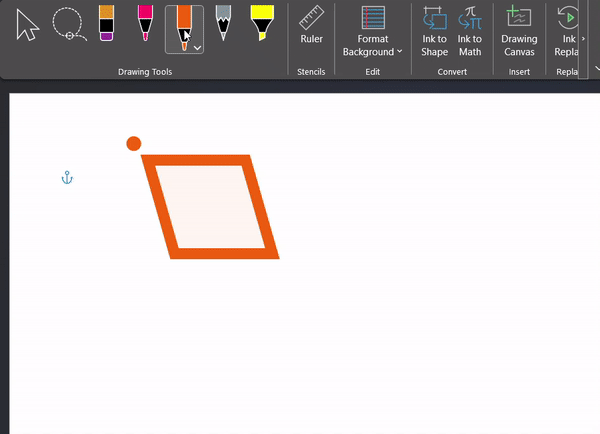
Ako používať nástroj „Zvýrazňovač“ v programe Microsoft Word?
The Zvýrazňovač nástroj v programe Microsoft Word zvýrazní konkrétny text, obrázok alebo oblasť kreslenia. Môže byť prispôsobený rôznymi farbami a veľkosťami (v rozmedzí od 2 mm do 10 mm):
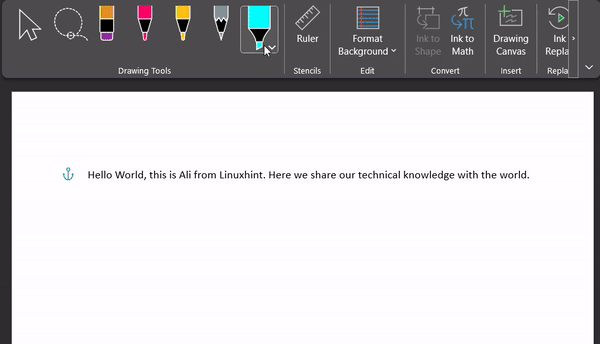
Ako používať nástroj „Pravítko“ v programe Microsoft Word?
The Pravítko umožňuje používateľom kresliť čiary a objekty proti čiare:
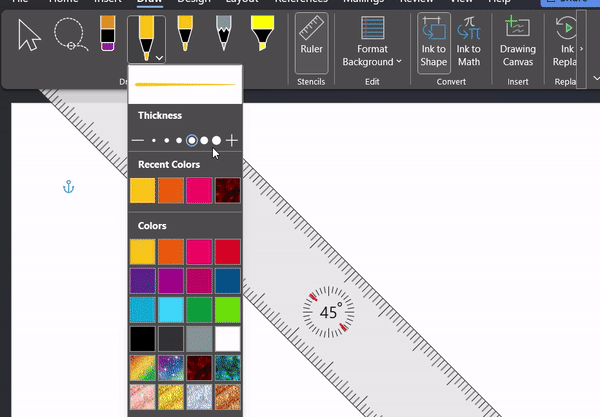
Ako používať nástroj „Formát na pozadí“ v programe Microsoft Word?
The Formát pozadia pridá na stránku čiary mriežky alebo čiary pravidiel. Môže tiež zmeniť farbu pozadia stránky pomocou prispôsobiteľných farieb:
Ako používať nástroj „Ink to Shape“ v programe Microsoft Word?
Keď používateľ nakreslí objekt, Atrament do tvaru nástroj rozpozná objekt a nakreslí obrázok na základe toho, čo používateľ nakreslí. Aby ho používatelia mohli používať, musia vybrať Pero najprv nástroj a Atrament do tvaru nástroj
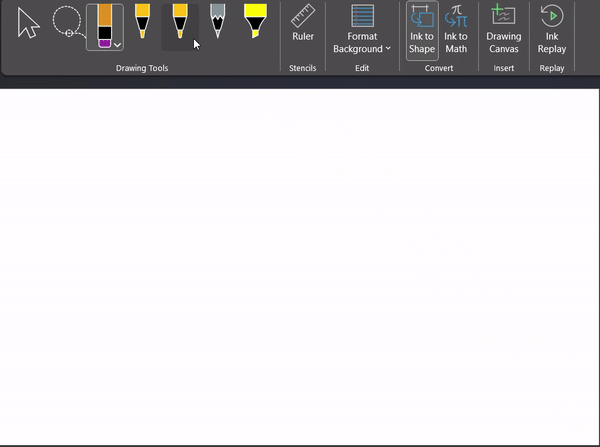
Ako používať nástroj „Ink to Math“ v programe Microsoft Word?
The Atrament do matematiky nástroj prevedie ručne písané čísla na písané čísla a symboly podľa najbližšej zhody. Môžete ho aktivovať kliknutím/klepnutím naň:
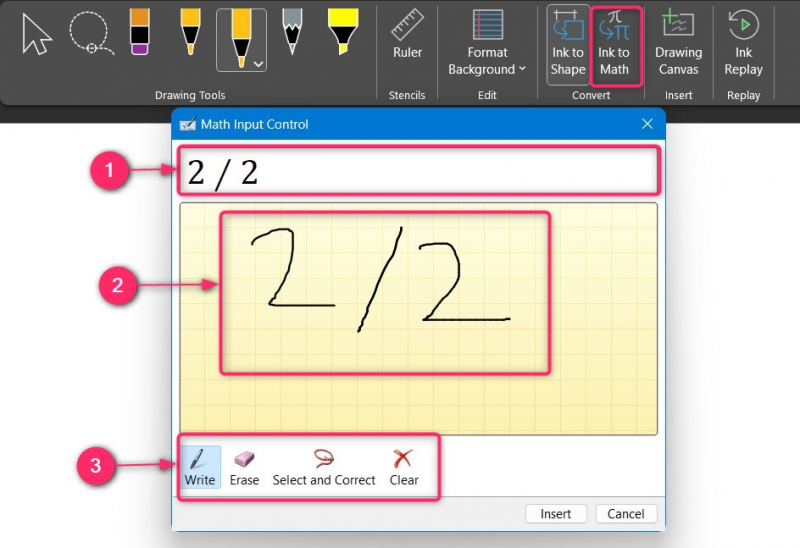
Ako používať „kresliace plátno“ v programe Microsoft Word?
The Kresliace plátno vloží kresliace plátno do Wordu, aby sa dovnútra nakreslilo. Ak nakreslíte čokoľvek mimo špecifickej oblasti, automaticky sa to zahodí, čo je užitočné pre maliarov:
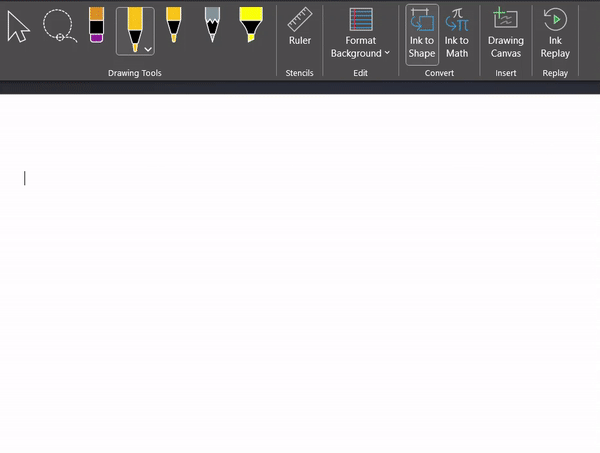
Ako používať nástroj „Ink Replay“ v programe Microsoft Word?
Všetko, čo nakreslíte, je zaznamenané v programe Microsoft Word a je možné ho zobraziť pomocou aplikácie Int Replay nástroj. Tento nástroj možno použiť na vytváranie návodov na kreslenie pre amatérov:
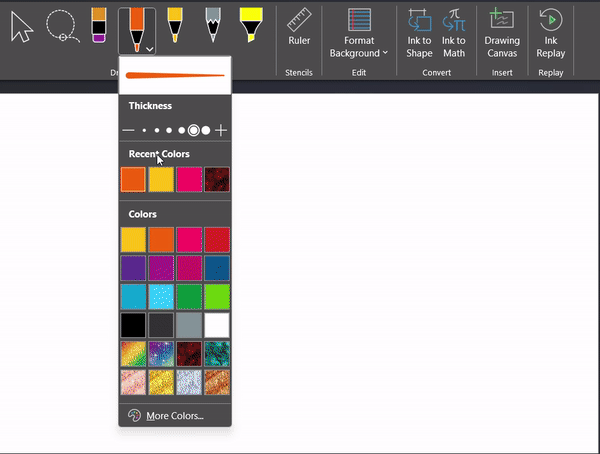
Ako pridať farbu do kresby v dokumente programu Word?
Používatelia môžu pridávať farby do svojich kresieb pomocou Formát obrázka možnosť (viditeľná, keď vyberiete kresbu/obrázok). Ak to chcete urobiť, vyberte kresbu a kliknite na ňu Formát obrázka a z rozbaľovacej ponuky vyberte farbu, ktorou chcete vyplniť kresbu:
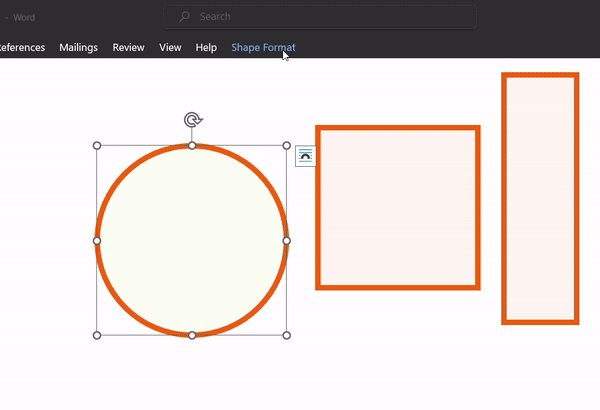
Ako vložiť tvar do programu Microsoft Word?
V programe Microsoft Word sa používateľom ponúka niekoľko tvarov, ktoré môžu použiť vo svojich dokumentoch niekoľkými kliknutiami. Pomocou Vložiť používatelia môžu:
- Vložiť obrázky z ich systému, vstavanej knižnice alebo online zdrojov.
- Nakreslite tvar ako sú čiary, obdĺžniky, základné tvary, vývojové diagramy, tvary rovníc, blokové šípky, hviezdy a bannery a popisy.
- Vložte ikonu z gigantickej vstavanej knižnice. Je to podmnožina knižnice kreatívneho obsahu a na prístup k úplnej knižnici ikon sa používatelia musia prihlásiť na odber Microsoft 365.
- Použi Vložiť 3D modely aby obrázky zo vstavanej knižnice skrášlili a vyzerali reálne. Okrem toho môžete pridať aj vlastnoručne vyrobené 3D modely:
- Vložte grafiku Smart Art Graphic vytvárať výkonné vizualizácie, ktoré reprezentujú vaše údaje vo forme zoznamov, procesov, cyklov, hierarchií, vzťahov, matíc a inými spôsobmi.
- Pridajte graf pridajte stĺpcový, plošný alebo čiarový graf, aby ste v údajoch ľahšie rozpoznali trendy a vzory.
- The Urobte snímku obrazovky možnosť umožňuje používateľom rýchlo urobiť snímku obrazovky otvoreného okna (používatelia musia jednu vybrať) a automaticky ju prilepiť na aktuálnu pozíciu v programe Word.
- The Online videá Táto funkcia umožňuje používateľom pridávať videá do svojich dokumentov programu Word z rôznych online zdrojov:
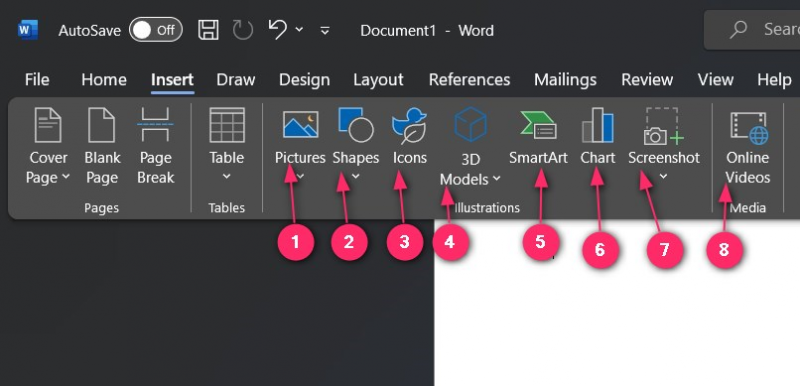
Ako opraviť kartu Draw, ktorá nie je viditeľná v programe Microsoft Word?
Pre niektorých používateľov je Kresliť alebo iné karty nie sú viditeľné a môžu byť viditeľné pomocou Možnosti, ktorý sa otvorí kliknutím/klepnutím Súbor a výber Možnosti:
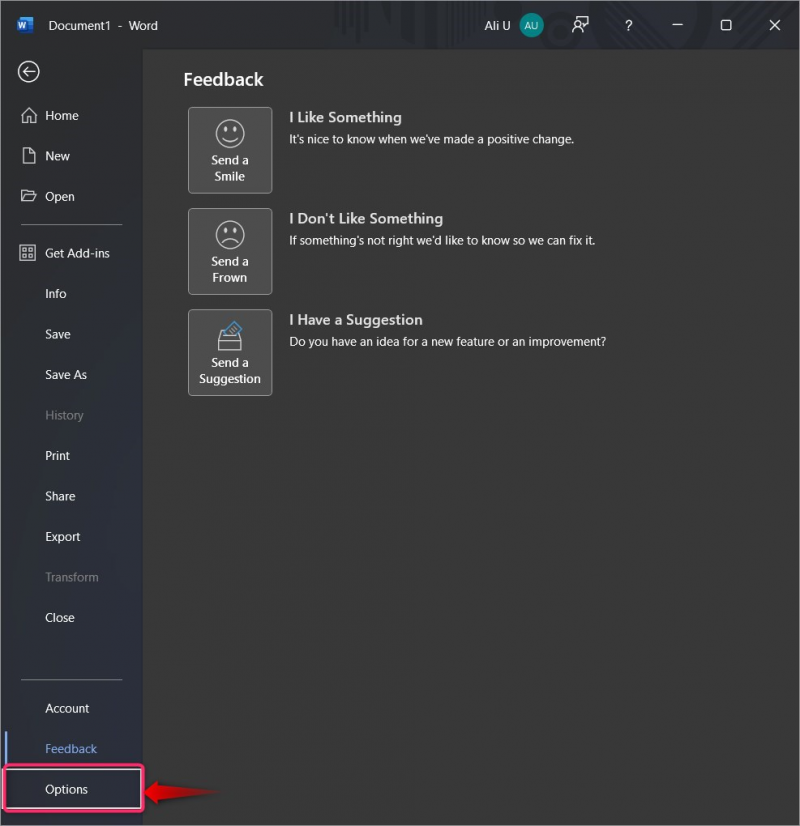
Ďalej vyberte Prispôsobiť pásku možnosť z ľavého panela a pod Prispôsobte si túto stuhu , vyberte Hlavné karty z rozbaľovacej ponuky. Potom sa uistite, že Kresliť karta je zaškrtnutá. Odtiaľto môžete pridať alebo odstrániť ďalšie karty jednoduchým začiarknutím/zrušením začiarknutia políčok. Zasiahnite OK tlačidlo na uloženie zmenených zmien:
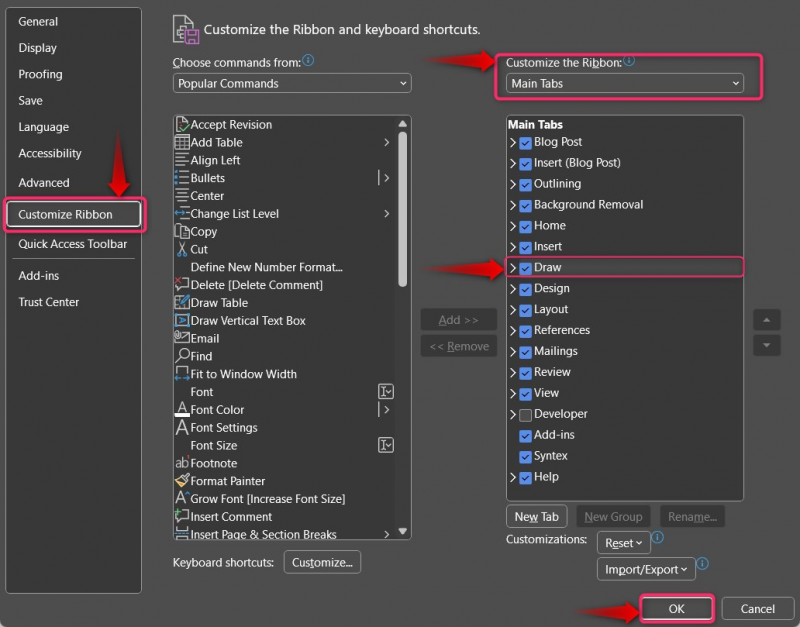
Záver
The Kresliť tab v programe Microsoft Word obsahuje nástroje, ako napr Guma , Pero, zvýrazňovač, pravítko, atrament na tvar, atrament na matematiku a Kresliace plátno vyžaduje sa Kreslenie do dokumentu programu Word. Používatelia môžu navyše použiť vstavané nástroje na vkladanie tvarov do dokumentu programu Word. Microsoft Word sa neustále aktualizuje o nové funkcie a s nedávnym boomom AI očakávame úplne novú úroveň zážitku z kreslenia. Dovtedy zostaňte naladení!